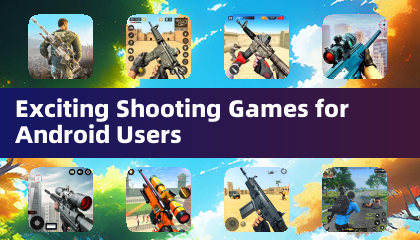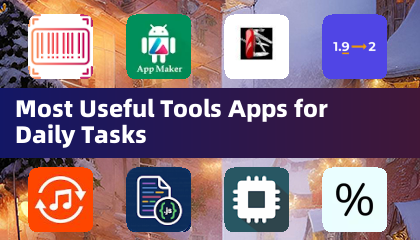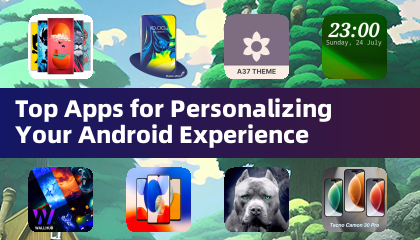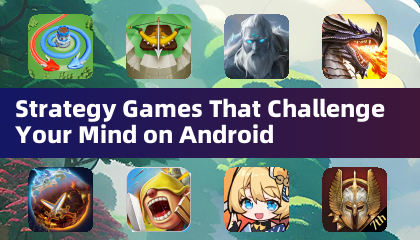စွမ်းဆောင်ရည်ဆိုင်ရာပြ issues နာများကြောင့် 0 င်ရောက်ယှဉ်ပြိုင်ပြီးနောက်ရေနွေးငွေ့ပေါ်ရှိ Monster Hunter PC ကစားသမားများအတွက် Capcom သည် Leams Hunters PC Players အတွက်တရားဝင်ပြ esh နာများကိုဖြေရှင်းရန်အကြံဥာဏ်များကိုကမ်းလှမ်းခဲ့သည်။ ကုမ္ပဏီအနေဖြင့်ဂရပ်ဖစ်ယာဉ်မောင်းများကိုမွမ်းမံခြင်း, "မင်းရဲ့စိတ်ရှည်မှုနဲ့ထောက်ခံမှုအတွက်ကျေးဇူးတင်ပါတယ်။ " Capcom Tweeted ။
Monster Hunter Wilds Wilds Tier List
Monster Hunter Wilds Wilds Tier List
အတော်ကြာအရေးပါသောရေနွေးငွေ့ပြန်လည်သုံးသပ်မှုများသည်သိသာထင်ရှားသောအကောင်းမြင်ပြ problems နာများကိုမီးမောင်းထိုးပြသည်။ ခေတ်မီသောအပျက်သဘောဆောင်သောပြန်လည်ဆန်းစစ်ခြင်းတစ်ခုသည်ခေတ်သစ်ဂိမ်းများ၏တောင်းဆိုချက်ကို ကိုးကား. "ငါမြင်ဖူးသမျှအဆိုးဆုံး" အဖြစ်ဂိမ်း၏ optimization ကိုဖော်ပြသည်။ နောက်ထပ်သုံးသပ်ချက်သည်ဤစိုးရိမ်မှုများကိုပဲ့တင်ထပ်နေပြီးထိုစွမ်းဆောင်ရည်သည်လုံးဝ atrocious သည်လုံးဝ atrocious ဖြစ်သည်။
ကစားသမားများကိုကူညီရန် Capcom သည် PC, Steam နှင့်ဂိမ်းဖိုင်များဆိုင်ရာပြ issues နာများကိုကိုင်တွယ်ဖြေရှင်းခြင်းဆိုင်ရာပြ ubl နာဖြေရှင်းခြင်းလမ်းညွှန်ကိုထုတ်ပြန်ခဲ့သည်။ သူတို့ကဒီအဆင့်တွေကိုလိုက်နာဖို့ကစားသမားတွေကိုတိုက်တွန်း
Monster Hunter Wilds Shertseshooting နှင့်လူသိများသောပြ issues နာများလမ်းညွှန်
ပြသာနာရှာဖွေရှင်းပေးခြင်း
အကယ်. ဂိမ်းသည်ချောချောမွေ့မွေ့လည်ပတ်နေပါကဤအဆင့်များကိုကြိုးစားကြည့်ပါ။
- System လိုအပ်ချက်များကိုစစ်ဆေးပါ။ သင်၏ PC သည်နိမ့်ဆုံးသတ်မှတ်ချက်များနှင့်ကိုက်ညီစေရန်သေချာပါစေ။
- Jeferictics Drivers: သင်၏ဗွီဒီယို / ဂရပ်ဖစ်ယာဉ်မောင်းများကိုနောက်ဆုံးပေါ်ဗားရှင်းသို့အသစ်ပြောင်းပါ။
- Windows updates များ - နောက်ဆုံးပေါ် Windows updates များကိုစစ်ဆေးပြီးတပ်ဆင်ပါ။
- Clean driver installation: ပြ problems နာများဆက်ရှိနေပါကသင်၏ဂရပ်ဖစ်ယာဉ်မောင်းများကိုသန့်ရှင်းစွာပြန်လည်ထည့်သွင်းစဉ်းစားပါ။
- Update ကို DirectX: DirectX သို့နောက်ဆုံးပေါ်ဗားရှင်းသို့ UPDATEDX ။ (ညွှန်ကြားချက်များအတွက် Microsoft Support ကိုကြည့်ပါ။ )
- Antivirus ခြွင်းချက်များ - ဂိမ်း၏ဖိုင်တွဲနှင့်ဖိုင်များကိုသင်၏ဗိုင်းရပ်စ်နှိမ်နင်းရေးချွင်းချက်စာရင်းသို့ထည့်ပါ။
- ပုံမှန်လမ်းကြောင်း:
C:\Program Files (x86)\Steam\SteamApps\common\MonsterHunterWilds C:\Program Files (x86)\Steam\SteamApps\common\MonsterHunterWilds\MonsterHunterWilds.exe -
C:\Program Files (x86)\Steam and C:\Program Files (x86)\Steam\Steam.exe
- အုပ်ချုပ်ရေးမှူးများအခွင့်ထူးများ - Steam နှင့် Monsonhunterswilds.exe ကိုအုပ်ချုပ်ရေးမှူးအဖြစ်ပြေးပါ။
- ဂိမ်းဖိုင်များကိုစစ်ဆေးပါ။ Steam's built-in သမာဓိစစ်ဆေးမှုမှတဆင့်ဂိမ်း၏ဖိုင်များကိုစစ်ဆေးပါ။ (သင်၏ရေနွေးငွေ့စာကြည့်တိုက်ရှိဂိမ်းကိုညာဖက် နှိပ်. Properties ကိုရွေးချယ်ပါ, ဒေသခံဖိုင်များသို့သွားပါ, "ဂိမ်းဖိုင်များ၏အတည်ပြုချက်ဖိုင်များ" ကိုနှိပ်ပါ။ ) ဒေသခံ configuration files များကိုအတည်မပြုရပါ။
- သဟဇာတဖြစ်သော mode ကို Disable:
MonsterHunterWilds.exe နှစ်ခုလုံးအတွက် (default game directory) နှင့် Steam.exe အတွက်ပါ 0 င်သော mode ကို disable လုပ်ပါ။ - Steam Community Thread: နောက်ထပ်အသေးစိတ်အဆင့်များအတွက် Steam Community Page ရှိတရားဝင်ပြ troubl နာဖြေရှင်းမှု Thread နှင့်တိုင်ပင်ပါ။
ဤစွမ်းဆောင်ရည်ဆိုင်ရာပြ issues နာများရှိသော်လည်း Monster Hunter Wilds သည် တစ်ပြိုင်နက်တည်းတစ်ပြိုင်နက်တည်း Steam ကစားသမားများအနက် 1 သန်းနီးပါးသည်တစ်ချိန်တည်းတွင် 0 တ်စုံကစားခဲ့သည့်တစ်ပြိုင်နက်တည်းကနေရာချထားသည်။
သင်၏ Monster Hunter Wild Tour Going ကိုထပ်မံအကူအညီများထပ်မံအကူအညီများအတွက်လျှို့ဝှက်ဂိမ်းစက်ပြင်, လက်နက်အမျိုးအစားများ, လမ်းလျှောက်ခြင်း, multrough များ, multrough များ,
နဂါးမုန့်ညက်မြည်သံ ကိုပြန်လည်သုံးသပ်ခြင်းသည် 8/10 ကိုပြန်လည်သုံးသပ်ခဲ့ပြီး၎င်း၏တိုးတက်မှုများကိုချီးကျူးသော်လည်းသိသာထင်ရှားသည့်စိန်ခေါ်မှုမရှိခြင်းကိုသတိပြုမိသည်။

 နောက်ဆုံးရဆောင်းပါးများ
နောက်ဆုံးရဆောင်းပါးများ